
Penuh, tipis, karbon, bermata biru, tinggi, berpikiran rendah ... Hampir semua gadis tidak senang dengan penampilan mereka dan ingin terlihat seperti tidak sepenuhnya seperti dalam kehidupan nyata.
Selain itu, kamera bukan cermin, Anda tidak akan berbalik di depannya, dan tidak mencintai semua orang.
Dalam pelajaran ini, kami akan membantu model untuk menyingkirkan fitur "ekstra" dari wajah (pipi), yang "tiba-tiba" muncul dalam gambar.
Gadis ini akan dihadiri dalam pelajaran:

Saat memotret dari jarak yang sangat dekat, convexity yang tidak diinginkan di tengah gambar mungkin muncul. Di sini sudah cukup jelas, sehingga cacat ini harus dihilangkan, sehingga secara visual mengurangi wajah.
Buat salinan layer dengan gambar asli ( Ctrl + J. ) dan pergi ke menu "Koreksi distorsi filter".
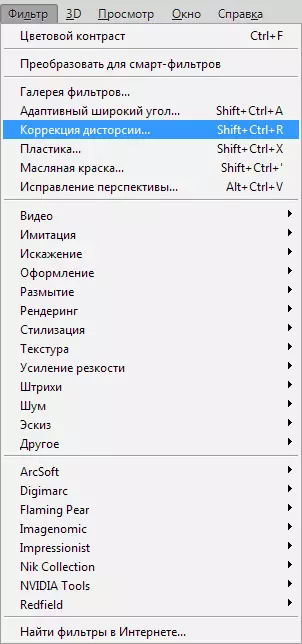
Di jendela filter, letakkan item yang berlawanan tangki "Penskalaan Gambar Otomatis".
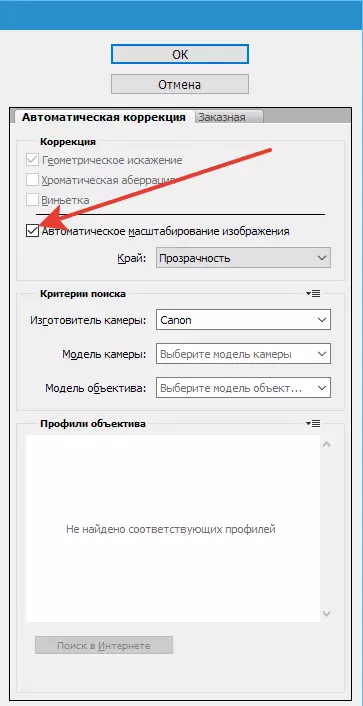
Kemudian pilih instrumen "Menghapus distorsi".
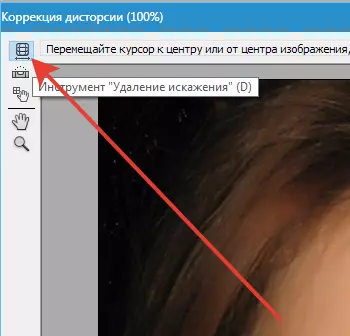
Klik pada kanvas dan, tidak melepaskan tombol mouse, tarik kursor ke tengah, mengurangi distorsi. Dalam hal ini, kami tidak perlu menyarankan, mencoba dan memahami cara kerjanya.

Mari kita lihat bagaimana wajahnya berubah.
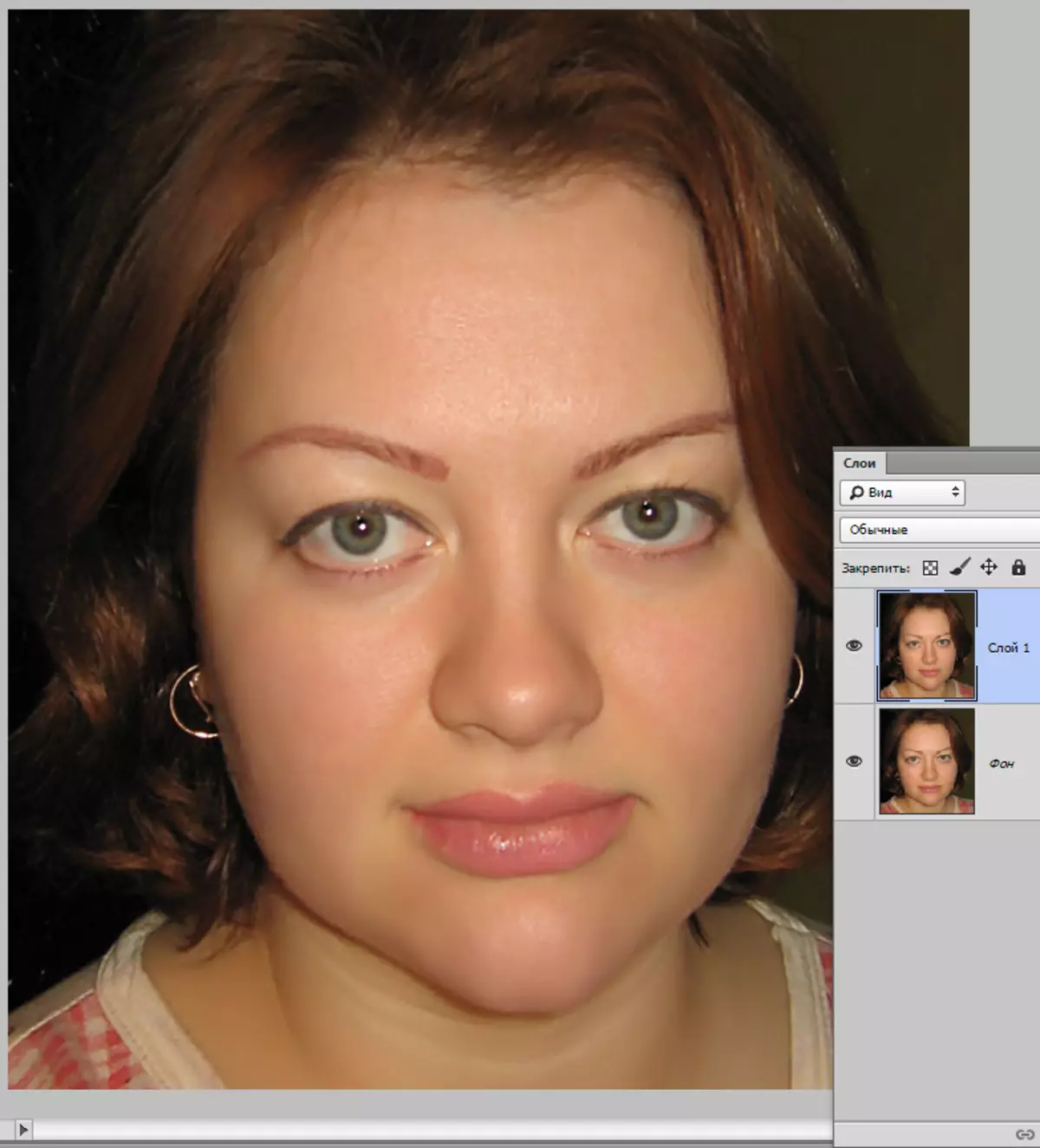
Secara visual, ukuran menurun dengan menghilangkan cembung.
Saya tidak benar-benar suka menggunakan berbagai alat photoshop "pintar" dalam pekerjaan, tetapi dalam hal ini tanpa mereka, khususnya tanpa filter "Plastik" , tidak cukup.

Di jendela Filter, pilih alat "Deformasi" . Semua pengaturan meninggalkan default. Ukuran kuas berubah dengan panah persegi pada keyboard.

Bekerja dengan alat ini tidak akan menyebabkan kesulitan bahkan pada pendatang baru, di sini hal utama adalah memilih ukuran optimal dari kuas. Jika Anda memilih ukuran yang terlalu kecil, maka "robek" akan berubah, dan jika terlalu besar - plot terlalu besar akan mencampur. Ukuran kuas dipilih secara eksperimental.
Perbaiki garis wajah. Hanya menjepit LKM dan menarik sisi yang diinginkan.

Tindakan yang sama dibuat dengan pipi kiri, serta memperbaiki dagu dan hidung sedikit.
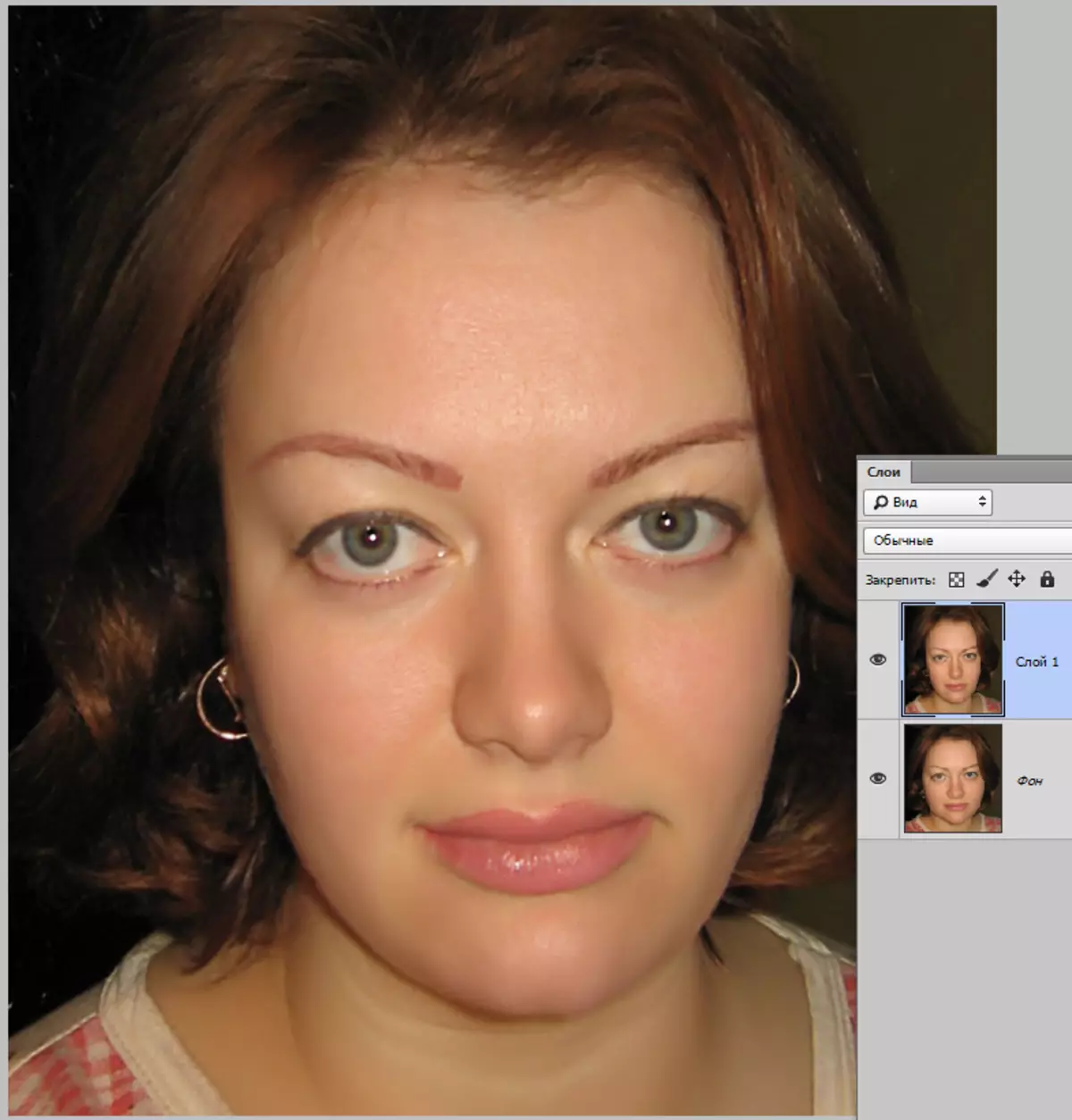
Dalam pelajaran ini, itu dapat dipertimbangkan selesai, tetap hanya untuk melihat bagaimana wajah gadis itu sebagai akibat dari tindakan kita telah berubah.

Hasilnya, seperti yang mereka katakan, di wajah.
Diperhatikan dalam pelajaran akan membantu Anda membuat wajah jauh lebih tipis daripada yang sebenarnya.
